
Tabel di Microsoft Excel Berikan banyak manfaat untuk bekerja dengan data Anda. Dan jika tabel Anda berisi angka yang ingin Anda total di bagian bawah, ini adalah tugas yang sederhana. Berikut adalah tiga cara untuk menambahkan baris total ke tabel di Excel.
Masukkan baris total menggunakan desain tabel
Anda dapat menambahkan baris total ke bagian bawah tabel Anda menggunakan kotak centang sederhana.
Pilih sel apa pun di tabel Anda dan buka tab Desain Tabel yang ditampilkan. Di bagian opsi gaya tabel pita, centang kotak untuk baris total.
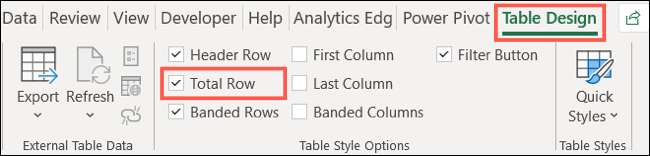
Anda mungkin hanya akan melihat satu tampilan total, yang saat ini adalah cara kerja fitur baris total. Tetapi dalam beberapa klik, Anda dapat mengisi sisanya.

Total baris di bagian bawah memberi Anda daftar drop-down opsi untuk setiap kolom. Klik panah itu dan pilih "SUM" untuk salah satu kolom.
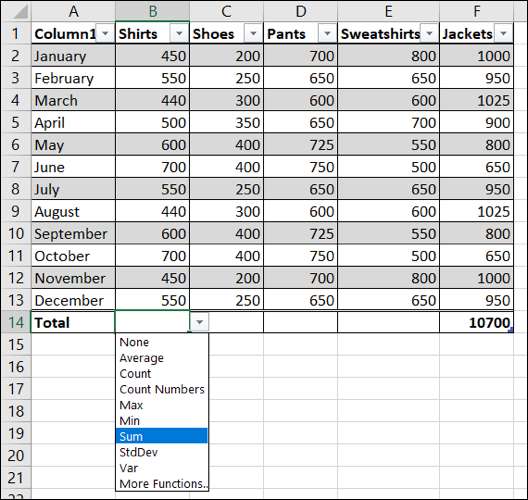
Catatan: Jika Anda melihat bilah rumus, Anda akan melihat bahwa formula ditambahkan sebenarnya adalah fungsi subtotal. Ini adalah formula referensi terstruktur yang semata-mata untuk tabel di Excel.
Kemudian, pilih sel dan letakkan kursor Anda di sudut kanan bawah untuk ditampilkan pegangan isian (tanda tambah). Seret ke sel yang tersisa di baris total itu untuk menyalin rumus.
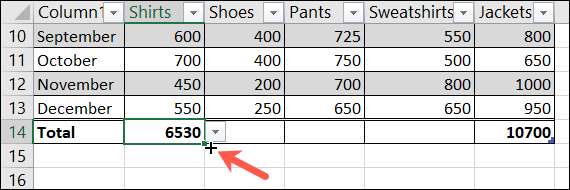
TERKAIT: Cara secara otomatis mengisi data berurutan ke Excel dengan pegangan isian
Jika Anda mau, Anda juga dapat mengklik panah drop-down di setiap sel dan pilih "SUM" daripada menyalin rumus.
Anda kemudian harus melihat total untuk semua kolom di tabel Excel Anda.
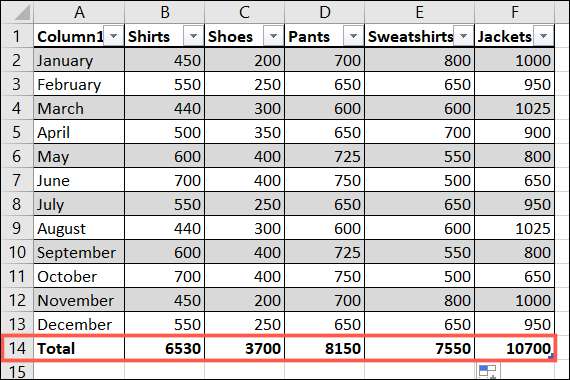
Masukkan baris total menggunakan pintasan keyboard
Jika Anda penggemar menggunakan pintasan keyboard Untuk melakukan tugas dengan cepat, maka metode ini untuk Anda.
Pilih sel apa pun di tabel Anda dan tekan Ctrl + Shift + T. Dan begitulah! Baris total ditambahkan ke bagian bawah tabel Anda.

Untungnya, pintasan keyboard ini berfungsi dengan cara yang sama seperti kotak centang Total Baris pada tab Desain Tabel di atas, sehingga Anda dapat mengikuti langkah-langkah yang sama untuk memasukkan total total dan menyalin rumus ke sel-sel lain di baris total.
TERKAIT: Semua pintasan keyboard Microsoft Excel terbaik
Masukkan baris total dengan menambahkan baris dan rumus
Satu lagi cara untuk dengan mudah memasukkan baris total di tabel Anda adalah dengan menambahkan baris, menggunakan rumus SUM, dan menyalinnya.
Anda bisa dengan cepat Tambahkan baris ke bagian bawah tabel Anda dengan pergi ke sel terakhir di kolom pertama dan mengetik. Misalnya, Anda dapat mengetikkan total kata dan tekan enter, yang secara otomatis membuat baris tabel baru.
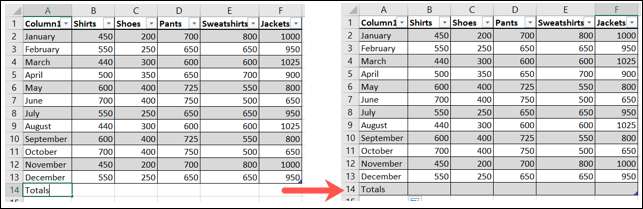
Selanjutnya, pilih sel ke kanan untuk memasukkan total pertama Anda. Buka tab Beranda dan klik "SUM" di bagian pengeditan pita.
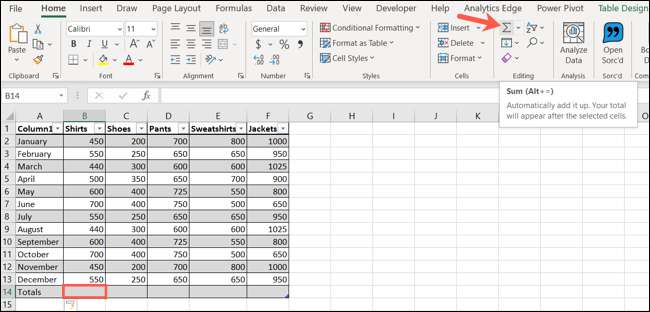
Sekarang Anda memiliki total untuk kolom pertama, Anda dapat menyalin rumus itu ke sel-sel lain.
Pilih sel dengan SUM Formula. , Tempatkan kursor Anda di sudut kanan bawah untuk menampilkan gagang isian, dan kemudian seret ke sel yang tersisa di baris total itu.
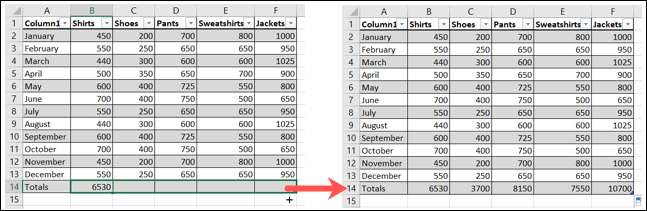
Hanya itu yang ada untuk itu! Dari sana, Anda dapat memformat baris total untuk membuatnya menonjol jika Anda mau.
Total tokoh dalam spreadsheet adalah fungsi dasar, jadi memiliki tiga cara sederhana untuk menambahkan baris total memungkinkan Anda menggunakan metode yang paling nyaman untuk Anda.
TERKAIT: Cara Membuat Spreadsheet Biaya dan Penghasilan di Microsoft Excel







